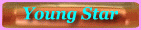Latest topics
» தேர்தல் நாடகம்by RAJU AROCKIASAMY
» முயற்சி!
by rammalar
» நிலவைத் தொட்டது யார்…
by rammalar
» கடவுளின் அம்மா
by rammalar
» குழந்தையை தூங்க வைப்பது எப்படி?- வலைப்பேச்சு
by rammalar
» கடுப்பில் நாந்தான் சொல்கிறேன்!!- வலைப்பேச்சு
by rammalar
» காலில் விழுவது தவறில்லை-வலைப்பேச்சு
by rammalar
» மாரி செல்வராஜின் ‘வாழை’ ரிலீஸ் எப்போது? வெளியான தகவல்!
by rammalar
» ‘வங்காள விரிகுடா – குறுநில மன்னன்’ திரைப்பட இசை மற்றும் டிரெய்லர் வெளியீட்டு விழா!
by rammalar
» இளையராஜா ‘பயோபிக் ‘படத்தின் நிஜமான இயக்குநர் யார்?
by rammalar
» பையா - ரீரிலீஸ்
by rammalar
» பிரேமலு- ஓ.டி.டி.-ல் ஏப்ரல் 12-ரிலீஸ்
by rammalar
» விக்ரமின் தங்கலான் திரைப்படம்...
by rammalar
» நயன்தாராவின் தந்திரம்
by rammalar
» அதிர்ச்சி.. அடுத்த மாரடைப்பு மரணம்.. நடிகர் அருள்மணி காலமானார்..
by rammalar
» ‘இன்று நேற்று நாளை 2’ மற்றும் ‘பீட்சா 4’ படங்களை தொடங்கிய தயாரிப்பாளர் சி வி குமார்!
by rammalar
» தமிழ்நாட்டில் நடக்கும் மோகன் லாலின் எம்பூரான் ஷூட்டிங்!
by rammalar
» சிவகார்த்திகேயன் புரடொக்சன்ஸ் புதிய படம்.. மாஸ் வீடியோ ரிலீஸ்..!
by rammalar
» கோட்’ படத்தின் அப்டேட் கொடுத்த வெங்கட் பிரபு!
by rammalar
» ’லைசென்ஸ்’ திரைப்பட விமர்சனம்
by rammalar
» தமிழ் இலக்கண இயக்கிய கவிதைகள்
by கவிப்புயல் இனியவன்
» கவிப்புயலின் போன்சாய் கவிதையும் விளக்கமும்
by கவிப்புயல் இனியவன்
» யோகா கவிதை
by கவிப்புயல் இனியவன்
» அகராதி கவிதை
by கவிப்புயல் இனியவன்
» நீண்ட இடைவெளி
by கவிப்புயல் இனியவன்
» அமைச்சர் கடும் கோபத்தோட போறாரே..!!
by rammalar
» ஆட்டோகிராப் வாங்குற சாக்குல வந்து, அடி பின்னி எடுத்துட்டாங்க...!!
by rammalar
» ஆட்டம், பாட்டம், -கொண்டாட்டாம் தான்...!!
by rammalar
» ஏதோ ஜாலி மூடுல ‘அடியே’னு கூப்பிட்டிருக்கார்...!!
by rammalar
» மன்னருக்கு போர்க்குணம் அதிகமாகி விட்டது...!!
by rammalar
» ஒன்று கோடை காலத்திற்கு, இன்னொன்று குளிர்காலத்திற்கு...!!
by rammalar
» அடக்கத்தால் சாதித்தவர்கள் ஏராளம்!
by rammalar
» மைக்ரோ கதை
by rammalar
» பேல்பூரி - தினமணி கதிர்
by rammalar
» வீடு கட்ட மினரல் வாட்டர் பயன்படுத்தினாராம்…!!
by rammalar
» நிம்மதியா தூங்கணுமா, நிரந்தரமா தூங்கணுமா?
by rammalar
» அவளுக்கு கோரஸாத்தான் பாட வரும்…!!
by rammalar
» சிங்கத்தை சீண்டிப் பார்த்துட்டாங்க…!!
by rammalar
» ஸ்குருநாதர்…!!
by rammalar
» மண்ணா மன்னா…!!
by rammalar
Top posting users this week
| No user |
கணினியின் அட்மின் பாஸ்வேர்டை மாற்றுவது எப்படி?
Page 1 of 1 • Share
 கணினியின் அட்மின் பாஸ்வேர்டை மாற்றுவது எப்படி?
கணினியின் அட்மின் பாஸ்வேர்டை மாற்றுவது எப்படி?
பழைய கம்ப்யூட்டர்களை வாங்கிப் பயன்படுத்துபவர்கள், தங்களின் விண்டோஸ் பாஸ்வேர்டை மாற்றியபின் அல்லது அதற்கு முன்பாகவும் மறந்து போகிறவர்கள் எனப் பல வகையினர், ஒரு கம்ப்யூட்டர் சிஸ்டத்தில் உள்ள அட்மினிஸ்ட் ரேட்டர் பாஸ்வேர்டினை எப்படி மாற்றலாம்? எனக் கேள்வி கேட்டு வருகின்றனர். இதற்கு மூன்று வழிகள் உள்ளன. அவற்றை இங்கு காணலாம்.
1. முதல் வழி:
ஆப்லைன் என்.டி. பாஸ்வேர்ட் -
ரெஜிஸ்ட்ரி எடிட்டர் (Offline NT Password & Registry Editor ) என்னும் டூலைப் பயன்படுத்தி, கம்ப்யூட்டர் சிஸ்டம் ஒன்றின், அட்மினிஸ்ட்ரேட்டர் பாஸ்வேர்டினை மாற்றி அமைக்கலாம். இது ஓப்பன் சோர்ஸ் எனப்படும் திறவூற்று வகையில் அமைக்கப்பட்ட புரோகிராம் என்பதால், இணையத்தில் இலவசமாகவே கிடைக்கிறது. இது பழைய பாஸ்வேர்டினை முழுமையாக அழிக்கிறது.
எனவே, விண்டோஸ் சிஸ்டம் செல்ல வேண்டியதில்லை. இது எந்தப் பிரச்னையும் இன்றி, விண்டோஸ் எக்ஸ்.பி., விஸ்டா மற்றும் விண்டோஸ் 7 சிஸ்டங்களில் செயல்படுகிறது. இவற்றின் 64 பிட் பதிப்புகளிலும் செயல்படுகிறது. இதற்கு [You must be registered and logged in to see this link.] என்ற முகவரியில் உள்ள இணையதளம் செல்லவும்.
1. முதலில் இந்த இணைய தளம் சென்று, ”How to get it?” பிரிவில், Password reset CD/USB bootdisk: Instructions image என்பதனைக் கண்டறிந்து கிளிக் செய்திடவும். மீண்டும் கீழாகச் சென்று cd110511.zip என்ற பைலைத் தரவிறக்கம் செய்திடவும். இது ஏறத்தாழ 3 எம்.பி. அளவுள்ள பைலாகும்.
2. இந்த ஸிப் பைலில் இருந்து, ஐ.எஸ்.ஓ. பைலை எக்ஸ்ட்ராக்ட் செய்திடவும். இந்த பைலை, டிஸ்க் ஒன்றில் பதியவும்.
3. அடுத்து, இந்த சிடியினைப் பயன்படுத்தி, உங்கள் கம்ப்யூட்டரை இயக்கவும்.
4. பூட் கட்டளைப் புள்ளி தோன்றுகையில், எண்டர் அழுத்தவும். புரோகிராம் லோட் ஆகும் வரையில் காத்திருக்கவும்.
5. உங்கள் கம்ப்யூட்டரின் ஹார்ட் ட்ரைவின் அனைத்து பகுதிகளையும் நீங்கள் இங்கு காணலாம். இங்கு, விண்டோஸ் லோட் ஆகி உள்ள ஹார்ட் ட்ரைவின் பகுதியினைத் தேர்ந்தெடுக்கவும். பொதுவாக, மாறா நிலையில், இதுவே முதலாவதாக இருக்கும். இதில் எண்டர் அழுத்தவும்.
6. விண்டோஸ் ரெஜிஸ்ட்ரி உள்ள இடத்தின் சரியான இடம் பெறவும். மாறா நிலையில், இது Windows/System32/config என்ற பிரிவில் இருக்கும். மீண்டும் எண்டர் அழுத்தவும்.
7. அடுத்து, Password reset [sam system security] என்ற ஆப்ஷனைத் தேர்ந்தெடுக்கவும். எண்டர் அழுத்தவும்.
8. பாஸ்வேர்ட் ரீசெட் செய்வதற்கான யூசர் நேம் டைப் செய்திடவும். மீண்டும் எண்டர் தட்டவும்.
9. இங்கு யூசர் பாஸ்வேர்டினை நீக்கிட, 1 என்ற ஆப்ஷனைத் தேர்ந்தெடுக்கவும். எண்டர் அழுத்தவும்.
10. மேலே காட்டப்பட்டுள்ள அனைத்தையும் எந்த தவறும் இல்லாமல் மேற்கொண்டால், ஒரு உறுதி செய்வதற்கான மெசேஜ் ஒன்று காட்டப்படும். மீண்டும் இப்போது ! யை டைப் செய்து, எடிட்டிங் பணியிலிருந்து வெளியேற எண்டர் தட்டவும்.
11. அடுத்து q அழுத்தி புரோகிராமில் இருந்து வெளியேற எண்டர் அழுத்தவும்.
12. அடுத்து y என அழுத்தி, அனைத்து மாற்றங்களையும் நிரந்தரமாக வைத்துக் கொள்ள உறுதி செய்திடவும். எண்டர் அழுத்தவும்.
13. மீண்டும் புரோகிராம் செல்ல விருப்பம் இல்லை என்பதனைத் தெரிவிக்க, எண்டர் அழுத்தவும்.
14. இனி, டிஸ்க்கினை நீக்கி, கம்ப்யூட்டரை ரீஸ்டார்ட் செய்திடவும். இனி, பாஸ்வேர்ட் எதுவும் தராமல், உங்களால், லாக் இன் செய்திட முடியும்.
2. இரண்டாம் வழி:
லினக்ஸ் லைவ் சிடி பயன்படுத்தி: லினக்ஸ் லைவ் சிடியையும், அதில் உள்ள என்னும் புரோகிராமினையும் பயன்படுத்தி, அட்மினிஸ்ட்ரேட்டர் பாஸ்வேர்டினை மாற்றலாம். இதற்காக, லினக்ஸ் ஆப்பரேட்டிங் சிஸ்டத்தினை, உங்கள் கம்ப்யூட்டரில் பதிய வேண்டியதில்லை. இங்கு கீழே, லினக்ஸ் மிண்ட் பயன்படுத்தி எப்படி இதனை மேற்கொள்ளலாம் என்று பார்ப்போம்.
1. முதலில் [You must be registered and logged in to see this link.] இணைய தளம் செல்லவும். இங்கு லினக்ஸ் மிண்ட் ஆப்பரேட்டிங் சிஸ்டத்திற்கான ஐ.எஸ்.ஓ.பைலை தரவிறக்கம் செய்திடவும். இதனை ஒரு டிஸ்க்கில் பதியவும். இதனைக் கொண்டு உங்கள் கம்ப்யூட்டரை இயக்கவும்.
2. அடுத்து Menu>Accessories>Terminal எனச் செல்லவும்.
3. பின்னர் sudo aptget update என டைப் செய்து எண்டர் தட்டவும்.
4. தொடர்ந்து sudo aptget install chntpw என டைப் செய்து எண்டர் அழுத்தவும்.
5. டெஸ்க்டாப்பிலிருந்து கம்ப்யூட்டர் (Computer) சென்று, எங்கு விண்டோஸ் லோட் ஆகி உள்ளதோ, அதனைத் திறக்கவும். இப்போது அந்த ட்ரைவ் மூல ட்ரைவ் ஆக மாறும்
6. இனி டெர்மினலில், cat/proc/mounts என டைப் செய்து எண்டர் அழுத்தவும். இப்போது /dev/sda1/media/CA123DD456EA6512 என நீளமான வரி கிடைக்கும். இது எடுத்துக்காட்டுதான். உங்கள் கம்ப்யூட்டரில் வேறு மாதிரி இருக்கும்.
7. அடுத்து cd/media/CA123DD456EA6512 என டைப் செய்து, (உங்களுக்குக் கிடைத்த எண்ணை இங்கு அமைக்கவும்) எண்டர் தட்டவும்.
8. அடுத்து cd Windows/System32/config என டைப் செய்து எண்டர் அழுத்தவும்.
9. அடுத்து, sudo chntpw SAM என டைப் செய்து எண்டர் அழுத்தவும். தொடர்ந்து, கம்ப்யூட்டரைப் பயன்படுத்தும் அனைத்து யூசர்களின் பெயர்களோடு மெனு ஒன்று கிடைக்கும். மாறா நிலையில் இது Administrator ஆக இருக்கும். தொடர்ந்து 1 என டைப் செய்து எண்டர் அழுத்தினால், யூசர் பாஸ்வேர்ட்நீக்கப்படும்.
10. நீங்கள் குறிப்பிட்ட ஒருவருக்கான பாஸ்வேர்டை மாற்றி அமைக்க விரும்பினால், sudo chntpw u username SAM என டைப் செய்து, முன்னால் தந்துள்ள செயல் முறைகளைப் பின்பற்றவும்.
இறுதியாக அனைத்தையும் மூடி, சிஸ்டத்தினை ரீ பூட் செய்திடவும்.
:3. மூன்றாவது வழி
உங்களிடம் பூட் செய்யக் கூடிய பாஸ்வேர்ட் ரெகவரி டிஸ்க் அல்லது லினக்ஸ் லைவ் சிடி இல்லை என்றால், இதுதான் சிறந்த வழி.
1. உங்கள் விண்டோஸ் இன்ஸ்டலேஷன் சிடியைப் பயன்படுத்தி, கம்ப்யூட்டரை இயக்கவும்.
2. உங்கள் சிஸ்டம் விண்டோஸ் விஸ்டா மற்றும் பின்னர் வ்ந்தது எனில், Repair your computer என்ற லிங்க்கில் கிளிக் செய்திடவும். எக்ஸ்பி எனில், கீ என்பதில் கிளிக் செய்திடவும்.
3. அடுத்து, OS to repair என்பதனைக் கிளிக் செய்திடவும். எக்ஸ்பி எனில், Next கிளிக் செய்திடுக அல்லது எண்டர் தட்டவும்.
4. ரெகவரி டூல்ஸ் என்ற பட்டியலில், Command Prompt என்பதில் கிளிக் செய்திடவும்.
5. பொதுவாக, ஆப்பரேட்டிங் சிஸ்டம் சி ட்ரைவில் பதியப்பட்டிருக்கும். வேறு ட்ரைவ் எனில், "சி”க்குப் பதிலாக அந்த ட்ரைவ் எழுத்தை அமைக்கவும். கமாண்ட் ப்ராம்ப்ட் கட்டத்தில், copy c:\windows\system32\sethc.exe c:\ என டைப் செய்து எண்டர் தட்டவும்.
6. அடுத்து, copy /y c:\windows\system32\ cmd.exe c:\windows\system32\sethc.exe என டைப் செய்து எண்டர் தட்டவும்.
7. இனி அனைத்தையும் மூடி, கம்ப்யூட்டரை ரீ பூட் செய்திடவும்.
8. டேப் கீயை ஐந்து முறை தட்டினால், கமாண்ட் ப்ராம்ப்ட் கிடைக்கும்.
9. கமாண்ட் ப்ராம்ப்ட்டில், net user username password என டைப் செய்திடவும். இதில் username என்பதில், உங்களுடைய அல்லது நீங்கள் விரும்பும் யூசர் நேம் அமைக்கவும். அடுத்து, பாஸ்வேர்ட் என்பதில், பாஸ்வேர்டினை அமைக்கவும்.
10. கமாண்ட் ப்ராம்ப்ட் கட்டத்திலிருந்து வெளியேறினால், புதிய யூசர் நேம் மற்றும் பாஸ்வேர்ட் கொடுத்து பயன்படுத்தலாம்.
1. முதல் வழி:
ஆப்லைன் என்.டி. பாஸ்வேர்ட் -
ரெஜிஸ்ட்ரி எடிட்டர் (Offline NT Password & Registry Editor ) என்னும் டூலைப் பயன்படுத்தி, கம்ப்யூட்டர் சிஸ்டம் ஒன்றின், அட்மினிஸ்ட்ரேட்டர் பாஸ்வேர்டினை மாற்றி அமைக்கலாம். இது ஓப்பன் சோர்ஸ் எனப்படும் திறவூற்று வகையில் அமைக்கப்பட்ட புரோகிராம் என்பதால், இணையத்தில் இலவசமாகவே கிடைக்கிறது. இது பழைய பாஸ்வேர்டினை முழுமையாக அழிக்கிறது.
எனவே, விண்டோஸ் சிஸ்டம் செல்ல வேண்டியதில்லை. இது எந்தப் பிரச்னையும் இன்றி, விண்டோஸ் எக்ஸ்.பி., விஸ்டா மற்றும் விண்டோஸ் 7 சிஸ்டங்களில் செயல்படுகிறது. இவற்றின் 64 பிட் பதிப்புகளிலும் செயல்படுகிறது. இதற்கு [You must be registered and logged in to see this link.] என்ற முகவரியில் உள்ள இணையதளம் செல்லவும்.
1. முதலில் இந்த இணைய தளம் சென்று, ”How to get it?” பிரிவில், Password reset CD/USB bootdisk: Instructions image என்பதனைக் கண்டறிந்து கிளிக் செய்திடவும். மீண்டும் கீழாகச் சென்று cd110511.zip என்ற பைலைத் தரவிறக்கம் செய்திடவும். இது ஏறத்தாழ 3 எம்.பி. அளவுள்ள பைலாகும்.
2. இந்த ஸிப் பைலில் இருந்து, ஐ.எஸ்.ஓ. பைலை எக்ஸ்ட்ராக்ட் செய்திடவும். இந்த பைலை, டிஸ்க் ஒன்றில் பதியவும்.
3. அடுத்து, இந்த சிடியினைப் பயன்படுத்தி, உங்கள் கம்ப்யூட்டரை இயக்கவும்.
4. பூட் கட்டளைப் புள்ளி தோன்றுகையில், எண்டர் அழுத்தவும். புரோகிராம் லோட் ஆகும் வரையில் காத்திருக்கவும்.
5. உங்கள் கம்ப்யூட்டரின் ஹார்ட் ட்ரைவின் அனைத்து பகுதிகளையும் நீங்கள் இங்கு காணலாம். இங்கு, விண்டோஸ் லோட் ஆகி உள்ள ஹார்ட் ட்ரைவின் பகுதியினைத் தேர்ந்தெடுக்கவும். பொதுவாக, மாறா நிலையில், இதுவே முதலாவதாக இருக்கும். இதில் எண்டர் அழுத்தவும்.
6. விண்டோஸ் ரெஜிஸ்ட்ரி உள்ள இடத்தின் சரியான இடம் பெறவும். மாறா நிலையில், இது Windows/System32/config என்ற பிரிவில் இருக்கும். மீண்டும் எண்டர் அழுத்தவும்.
7. அடுத்து, Password reset [sam system security] என்ற ஆப்ஷனைத் தேர்ந்தெடுக்கவும். எண்டர் அழுத்தவும்.
8. பாஸ்வேர்ட் ரீசெட் செய்வதற்கான யூசர் நேம் டைப் செய்திடவும். மீண்டும் எண்டர் தட்டவும்.
9. இங்கு யூசர் பாஸ்வேர்டினை நீக்கிட, 1 என்ற ஆப்ஷனைத் தேர்ந்தெடுக்கவும். எண்டர் அழுத்தவும்.
10. மேலே காட்டப்பட்டுள்ள அனைத்தையும் எந்த தவறும் இல்லாமல் மேற்கொண்டால், ஒரு உறுதி செய்வதற்கான மெசேஜ் ஒன்று காட்டப்படும். மீண்டும் இப்போது ! யை டைப் செய்து, எடிட்டிங் பணியிலிருந்து வெளியேற எண்டர் தட்டவும்.
11. அடுத்து q அழுத்தி புரோகிராமில் இருந்து வெளியேற எண்டர் அழுத்தவும்.
12. அடுத்து y என அழுத்தி, அனைத்து மாற்றங்களையும் நிரந்தரமாக வைத்துக் கொள்ள உறுதி செய்திடவும். எண்டர் அழுத்தவும்.
13. மீண்டும் புரோகிராம் செல்ல விருப்பம் இல்லை என்பதனைத் தெரிவிக்க, எண்டர் அழுத்தவும்.
14. இனி, டிஸ்க்கினை நீக்கி, கம்ப்யூட்டரை ரீஸ்டார்ட் செய்திடவும். இனி, பாஸ்வேர்ட் எதுவும் தராமல், உங்களால், லாக் இன் செய்திட முடியும்.
2. இரண்டாம் வழி:
லினக்ஸ் லைவ் சிடி பயன்படுத்தி: லினக்ஸ் லைவ் சிடியையும், அதில் உள்ள என்னும் புரோகிராமினையும் பயன்படுத்தி, அட்மினிஸ்ட்ரேட்டர் பாஸ்வேர்டினை மாற்றலாம். இதற்காக, லினக்ஸ் ஆப்பரேட்டிங் சிஸ்டத்தினை, உங்கள் கம்ப்யூட்டரில் பதிய வேண்டியதில்லை. இங்கு கீழே, லினக்ஸ் மிண்ட் பயன்படுத்தி எப்படி இதனை மேற்கொள்ளலாம் என்று பார்ப்போம்.
1. முதலில் [You must be registered and logged in to see this link.] இணைய தளம் செல்லவும். இங்கு லினக்ஸ் மிண்ட் ஆப்பரேட்டிங் சிஸ்டத்திற்கான ஐ.எஸ்.ஓ.பைலை தரவிறக்கம் செய்திடவும். இதனை ஒரு டிஸ்க்கில் பதியவும். இதனைக் கொண்டு உங்கள் கம்ப்யூட்டரை இயக்கவும்.
2. அடுத்து Menu>Accessories>Terminal எனச் செல்லவும்.
3. பின்னர் sudo aptget update என டைப் செய்து எண்டர் தட்டவும்.
4. தொடர்ந்து sudo aptget install chntpw என டைப் செய்து எண்டர் அழுத்தவும்.
5. டெஸ்க்டாப்பிலிருந்து கம்ப்யூட்டர் (Computer) சென்று, எங்கு விண்டோஸ் லோட் ஆகி உள்ளதோ, அதனைத் திறக்கவும். இப்போது அந்த ட்ரைவ் மூல ட்ரைவ் ஆக மாறும்
6. இனி டெர்மினலில், cat/proc/mounts என டைப் செய்து எண்டர் அழுத்தவும். இப்போது /dev/sda1/media/CA123DD456EA6512 என நீளமான வரி கிடைக்கும். இது எடுத்துக்காட்டுதான். உங்கள் கம்ப்யூட்டரில் வேறு மாதிரி இருக்கும்.
7. அடுத்து cd/media/CA123DD456EA6512 என டைப் செய்து, (உங்களுக்குக் கிடைத்த எண்ணை இங்கு அமைக்கவும்) எண்டர் தட்டவும்.
8. அடுத்து cd Windows/System32/config என டைப் செய்து எண்டர் அழுத்தவும்.
9. அடுத்து, sudo chntpw SAM என டைப் செய்து எண்டர் அழுத்தவும். தொடர்ந்து, கம்ப்யூட்டரைப் பயன்படுத்தும் அனைத்து யூசர்களின் பெயர்களோடு மெனு ஒன்று கிடைக்கும். மாறா நிலையில் இது Administrator ஆக இருக்கும். தொடர்ந்து 1 என டைப் செய்து எண்டர் அழுத்தினால், யூசர் பாஸ்வேர்ட்நீக்கப்படும்.
10. நீங்கள் குறிப்பிட்ட ஒருவருக்கான பாஸ்வேர்டை மாற்றி அமைக்க விரும்பினால், sudo chntpw u username SAM என டைப் செய்து, முன்னால் தந்துள்ள செயல் முறைகளைப் பின்பற்றவும்.
இறுதியாக அனைத்தையும் மூடி, சிஸ்டத்தினை ரீ பூட் செய்திடவும்.
:3. மூன்றாவது வழி
உங்களிடம் பூட் செய்யக் கூடிய பாஸ்வேர்ட் ரெகவரி டிஸ்க் அல்லது லினக்ஸ் லைவ் சிடி இல்லை என்றால், இதுதான் சிறந்த வழி.
1. உங்கள் விண்டோஸ் இன்ஸ்டலேஷன் சிடியைப் பயன்படுத்தி, கம்ப்யூட்டரை இயக்கவும்.
2. உங்கள் சிஸ்டம் விண்டோஸ் விஸ்டா மற்றும் பின்னர் வ்ந்தது எனில், Repair your computer என்ற லிங்க்கில் கிளிக் செய்திடவும். எக்ஸ்பி எனில், கீ என்பதில் கிளிக் செய்திடவும்.
3. அடுத்து, OS to repair என்பதனைக் கிளிக் செய்திடவும். எக்ஸ்பி எனில், Next கிளிக் செய்திடுக அல்லது எண்டர் தட்டவும்.
4. ரெகவரி டூல்ஸ் என்ற பட்டியலில், Command Prompt என்பதில் கிளிக் செய்திடவும்.
5. பொதுவாக, ஆப்பரேட்டிங் சிஸ்டம் சி ட்ரைவில் பதியப்பட்டிருக்கும். வேறு ட்ரைவ் எனில், "சி”க்குப் பதிலாக அந்த ட்ரைவ் எழுத்தை அமைக்கவும். கமாண்ட் ப்ராம்ப்ட் கட்டத்தில், copy c:\windows\system32\sethc.exe c:\ என டைப் செய்து எண்டர் தட்டவும்.
6. அடுத்து, copy /y c:\windows\system32\ cmd.exe c:\windows\system32\sethc.exe என டைப் செய்து எண்டர் தட்டவும்.
7. இனி அனைத்தையும் மூடி, கம்ப்யூட்டரை ரீ பூட் செய்திடவும்.
8. டேப் கீயை ஐந்து முறை தட்டினால், கமாண்ட் ப்ராம்ப்ட் கிடைக்கும்.
9. கமாண்ட் ப்ராம்ப்ட்டில், net user username password என டைப் செய்திடவும். இதில் username என்பதில், உங்களுடைய அல்லது நீங்கள் விரும்பும் யூசர் நேம் அமைக்கவும். அடுத்து, பாஸ்வேர்ட் என்பதில், பாஸ்வேர்டினை அமைக்கவும்.
10. கமாண்ட் ப்ராம்ப்ட் கட்டத்திலிருந்து வெளியேறினால், புதிய யூசர் நேம் மற்றும் பாஸ்வேர்ட் கொடுத்து பயன்படுத்தலாம்.
 Re: கணினியின் அட்மின் பாஸ்வேர்டை மாற்றுவது எப்படி?
Re: கணினியின் அட்மின் பாஸ்வேர்டை மாற்றுவது எப்படி?
 பயனுள்ள பகிர்வுக்கு நன்றி அண்ணா
பயனுள்ள பகிர்வுக்கு நன்றி அண்ணா 

செந்தில்- நிர்வாகக் குழுவினர்
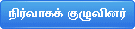
- பதிவுகள் : 15110
 Re: கணினியின் அட்மின் பாஸ்வேர்டை மாற்றுவது எப்படி?
Re: கணினியின் அட்மின் பாஸ்வேர்டை மாற்றுவது எப்படி?
எடுத்துக்காட்டிய விதம் மிகவும் அழகு [You must be registered and logged in to see this image.]

முழுமுதலோன்- வழிநடத்துனர்
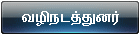
- பதிவுகள் : 51710
 Re: கணினியின் அட்மின் பாஸ்வேர்டை மாற்றுவது எப்படி?
Re: கணினியின் அட்மின் பாஸ்வேர்டை மாற்றுவது எப்படி?
[You must be registered and logged in to see this image.]

ragu- தகவல் ஸ்டார்

- பதிவுகள் : 542
 Similar topics
Similar topics» சோகத்தை மாற்றுவது எப்படி?
» விண்டோஸில் File Extension - களை மாற்றுவது எப்படி?
» மேனியை சிவப்பாக எப்படி மாற்றுவது?
» தோல்விகளை வெற்றிகளாக மாற்றுவது எப்படி?
» PDF பைலை வோர்ட் ducument கு மாற்றுவது எப்படி?
» விண்டோஸில் File Extension - களை மாற்றுவது எப்படி?
» மேனியை சிவப்பாக எப்படி மாற்றுவது?
» தோல்விகளை வெற்றிகளாக மாற்றுவது எப்படி?
» PDF பைலை வோர்ட் ducument கு மாற்றுவது எப்படி?
Page 1 of 1
Permissions in this forum:
You cannot reply to topics in this forum